
Utilizar o painel em braille do VoiceOver no Mac
O painel de braille simula uma linha braille atualizável e inclui uma tradução do braille.
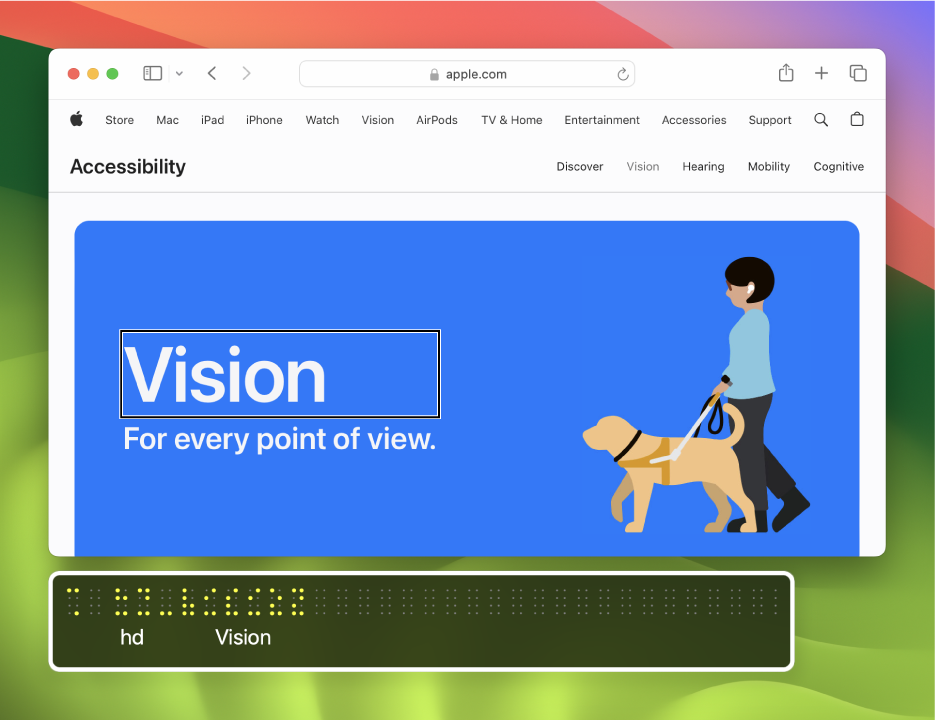
Nota: VO representa o modificador VoiceOver. Consulte Utilizar o modificador do VoiceOver.
Mostrar ou ocultar o painel
Efetue uma das ações a seguir descritas:
Abra o Utilitário VoiceOver (prima VO + Fn + F8 quando o VoiceOver estiver ativo), clique na categoria “Efeitos visuais”, clique em “Paineis e menus” e, depois, selecione uma opção no menu pop‑up “Mostrar painel em braille”.
A definição predefinida é Automático e mostra o painel sempre que ligar uma linha braille atualizável ao Mac;
prima VO + Fn + Comando + F9 para mostrar ou ocultar o painel.
Este comando altera a definição no Utilitário VoiceOver para ativado ou desativado. Se pretender que o painel seja apresentado sempre que ligar uma linha, selecione novamente essa definição no Utilitário VoiceOver.
Para mostrar ou ocultar o painel de braille, o painel de legendas e o cursor do VoiceOver, prima VO + Fn + Comando + F11.
Mover ou redimensionar o painel
Prima VO + Shift + Fn + F9 até ouvir a ação que pretende efetuar.
Por exemplo, se ouvir “redimensionar” mas quiser mover o painel de braille, prima as teclas novamente até ouvir “mover”.
Prima o modificador do VoiceOver com as teclas de seta para mover ou redimensionar o painel de braille.
Quando terminar, prima a tecla Escape ou Fn + Tab.
Um painel em braille redimensionado pode mostrar mais células do que as existentes na linha braille ligada. Nesse caso, as células que estão na linha braille ligada estão a amarelo no painel em braille e as células que não estão na linha braille ligado são brancas.
O painel de braille apresenta o que está no ecrã mesmo que desative o som.
Descarregar este manual em formato BRF: BRF (inglês)